Satırları ve Sütunları Kopyalama
Giriş
Bazen, tüm çalışma sayfasını kopyalamadan çalışma sayfasındaki satırları ve sütunları kopyalamanız gerekir. Aspose.Cells ile çalışma kitaplarının içinde veya arasında satır ve sütun kopyalamak mümkündür.
Bir satır (veya sütun) kopyalandığında, güncellenmiş referanslara sahip formüller ve değerler, yorumlar, biçimlendirme, gizli hücreler, resimler ve diğer çizim nesneleri de dahil olmak üzere içerdiği veriler de kopyalanır.
Microsoft Excel ile Satırları ve Sütunları Kopyalama
- Kopyalamak istediğiniz satırı veya sütunu seçin.
- Satırları veya sütunları kopyalamak için tıklayınkopyala üzerindeStandart araç çubuğu veya tuşuna basınCTRL+C.
- Seçiminizi kopyalamak istediğiniz yerin altından veya sağından bir satır veya sütun seçin.
- Satırları veya sütunları kopyalarken,Cells kopyalandı üzerindeSokmak Menü.
Tek Satır Kopyalama
Aspose.Cells şunları sağlar:kopya satırı yöntemiCellssınıf. Bu yöntem, formüller, değerler, yorumlar, hücre formatları, gizli hücreler, resimler ve diğer çizim nesneleri dahil olmak üzere tüm veri türlerini kaynak satırdan hedef satıra kopyalar.
bukopya satırı yöntemi aşağıdaki parametreleri alır:
- kaynakCellsnesne,
- kaynak satır dizini ve
- hedef satır dizini.
Bir sayfadaki bir satırı veya başka bir sayfaya kopyalamak için bu yöntemi kullanın. bukopya satırı yöntemi, Microsoft Excel’e benzer şekilde çalışır. Yani, örneğin, hedef satırın yüksekliğini açıkça ayarlamanıza gerek yoktur, o değer de kopyalanır.
Aşağıdaki örnek, çalışma sayfasındaki bir satırın nasıl kopyalanacağını gösterir. Bir şablon Microsoft Excel dosyası kullanır ve ikinci satırı kopyalar (veriler, biçimlendirme, yorumlar, resimler vb. İle birlikte) ve aynı çalışma sayfasındaki 12. satıra yapıştırır.
Aşağıdaki kod çalıştırıldığında aşağıdaki çıktı üretilir.
Satır, en yüksek düzeyde kesinlik ve doğrulukla kopyalanır
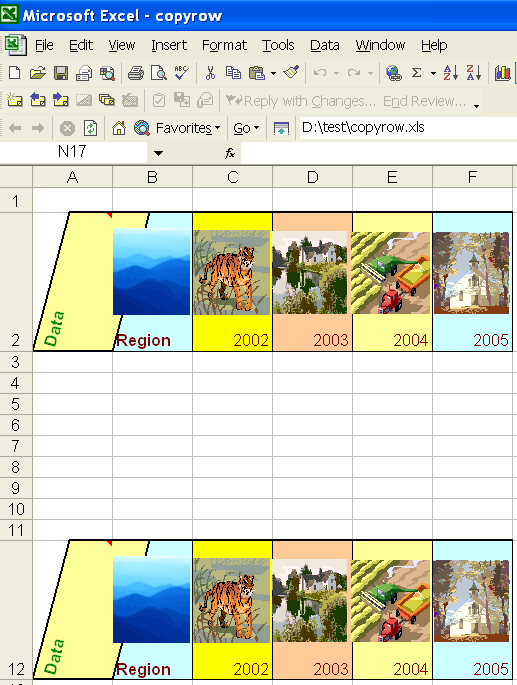
Microsoft Excel’de olduğu gibi, satırları kopyalarken ilgili resimleri, çizelgeleri veya diğer çizim nesnelerini not etmek önemlidir:
- Kaynak satır dizini 5 ise, resim, grafik vb. üç satırda bulunuyorsa kopyalanır (başlangıç satır dizini 4 ve bitiş satır dizini 6’dır).
- Hedef satırdaki mevcut resimler, çizelgeler vb. kaldırılmayacaktır.
Birden Çok Satırı Kopyalama
kullanırken birden çok satırı yeni bir hedefe de kopyalayabilirsiniz.Cells.copyRows kopyalanacak kaynak satır sayısını belirtmek için tamsayı türünde ek bir parametre alan yöntem.
Aşağıda, 3 satır veri içeren giriş e-tablosunun bir anlık görüntüsü bulunurken, aşağıda verilen kod parçacığı, 3 satırın tümünü 7. sıradan başlayarak yeni bir konuma kopyalar.
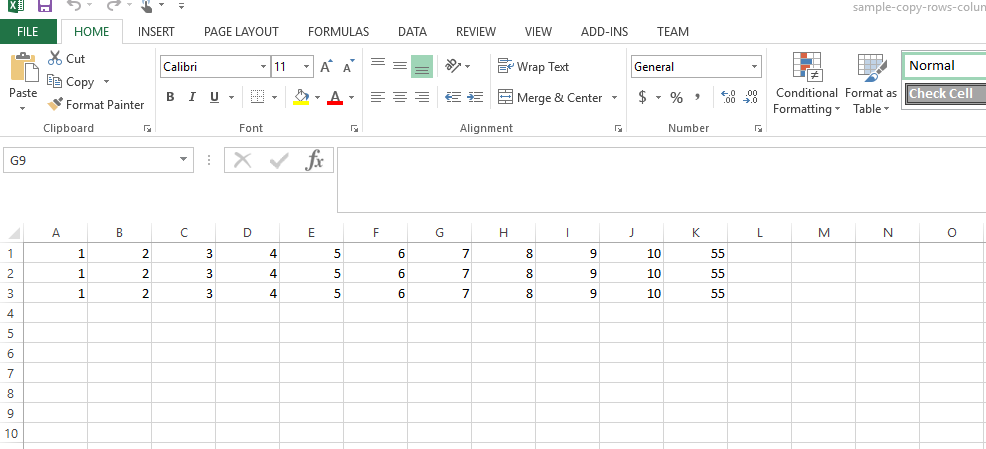
İşte yukarıdaki kod parçacığını yürüttükten sonra ortaya çıkan elektronik tablo görünümü.
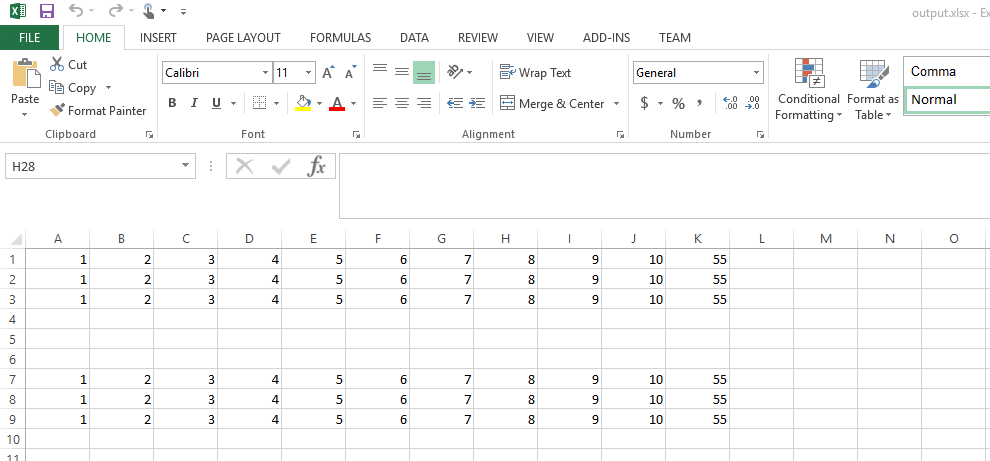
Tek Sütunu Kopyalama
Aspose.Cells şunları sağlar:kopya sütunu yöntemiCellsBu yöntem, güncellenmiş referanslarla formüller ve değerler, yorumlar, hücre biçimleri, gizli hücreler, resimler ve diğer çizim nesneleri dahil olmak üzere tüm veri türlerini kaynak sütundan hedef sütuna kopyalar.
bukopya sütunu yöntemi aşağıdaki parametreleri alır:
- kaynakCellsnesne,
- kaynak sütun dizini ve
- hedef sütun dizini.
Kullankopya sütunu bir sayfadaki bir sütunu veya başka bir sayfaya kopyalama yöntemi.
Bu örnek, bir çalışma sayfasındaki bir sütunu kopyalar ve başka bir çalışma kitabındaki bir çalışma sayfasına yapıştırır.
Bir sütun bir çalışma kitabından diğerine kopyalanır
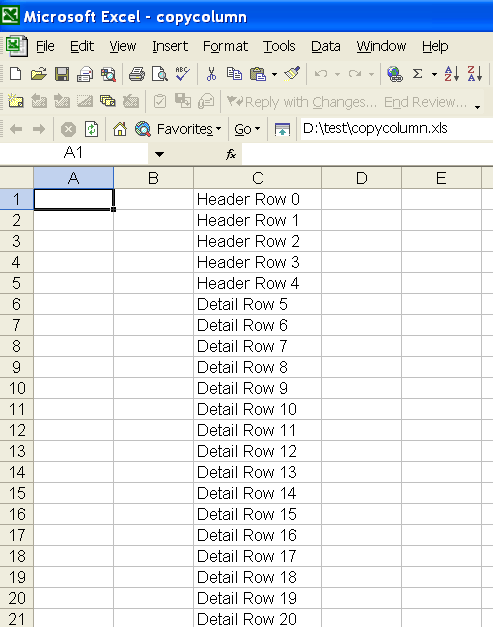
Birden Çok Sütunu Kopyalama
BenzerCells.copyRows yöntemi, Aspose.Cells API’leri ayrıca şunları sağlar:Cells.copyColumns yöntemi, birden çok kaynak sütunu yeni bir konuma kopyalamak için kullanılır.
Kaynak ve sonuçtaki e-tabloların Excel’de nasıl göründüğü aşağıda açıklanmıştır.
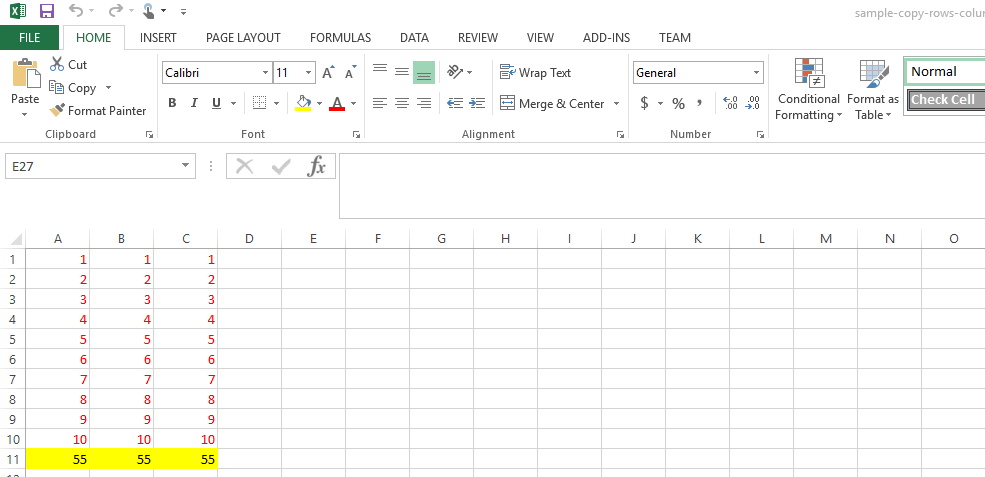
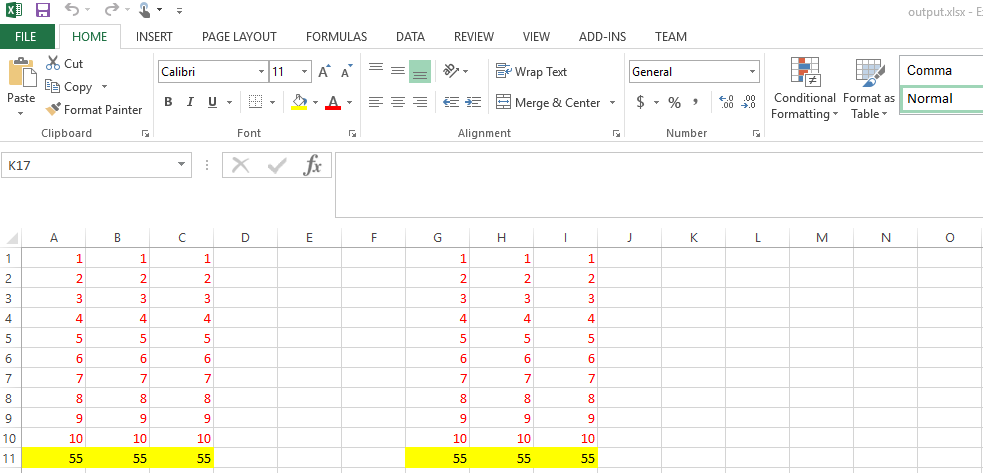
Yapıştırma Seçenekleriyle Satırları/Sütunları Yapıştırma
Aspose.Cells şimdi sağlıyorSeçenekleri Yapıştır fonksiyonları kullanırkenSatırları Kopyala veSütunları Kopyala. Excel’e benzer uygun yapıştırma seçeneklerinin ayarlanmasına izin verir.